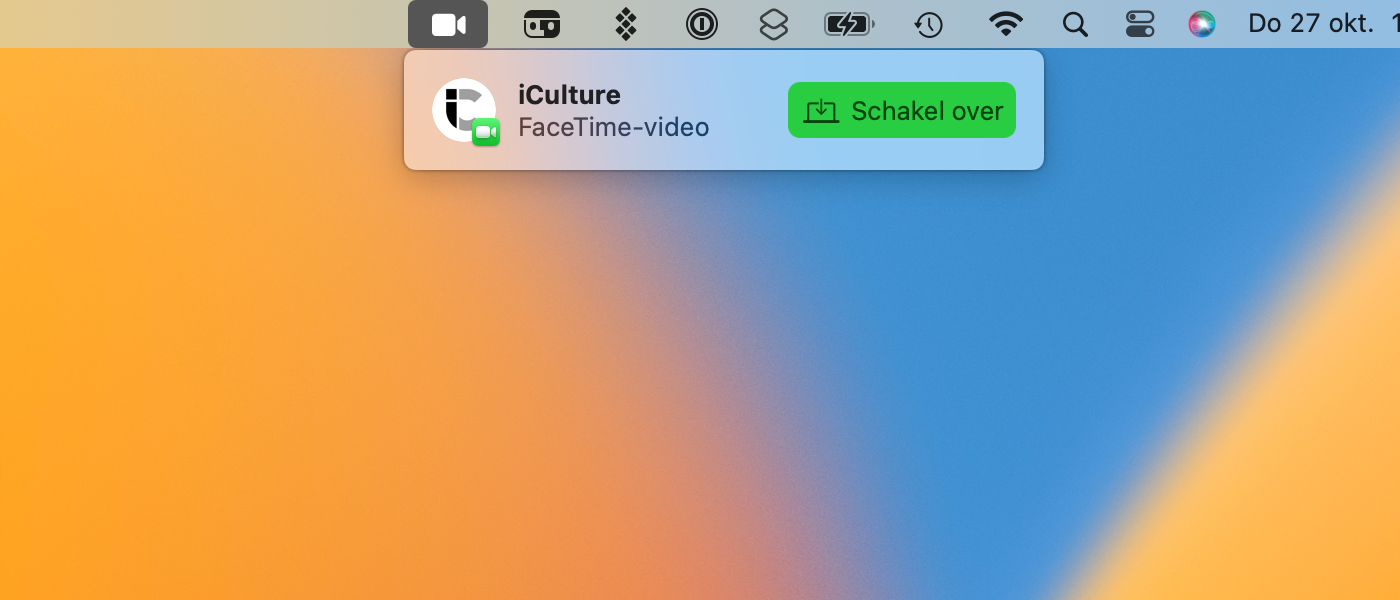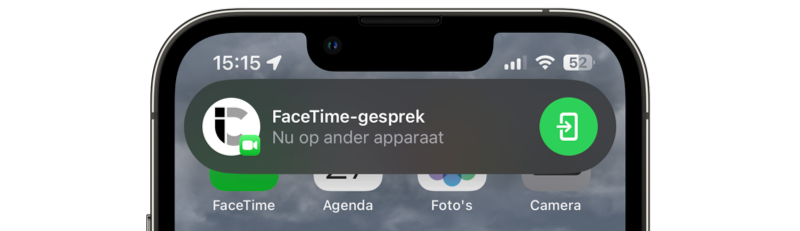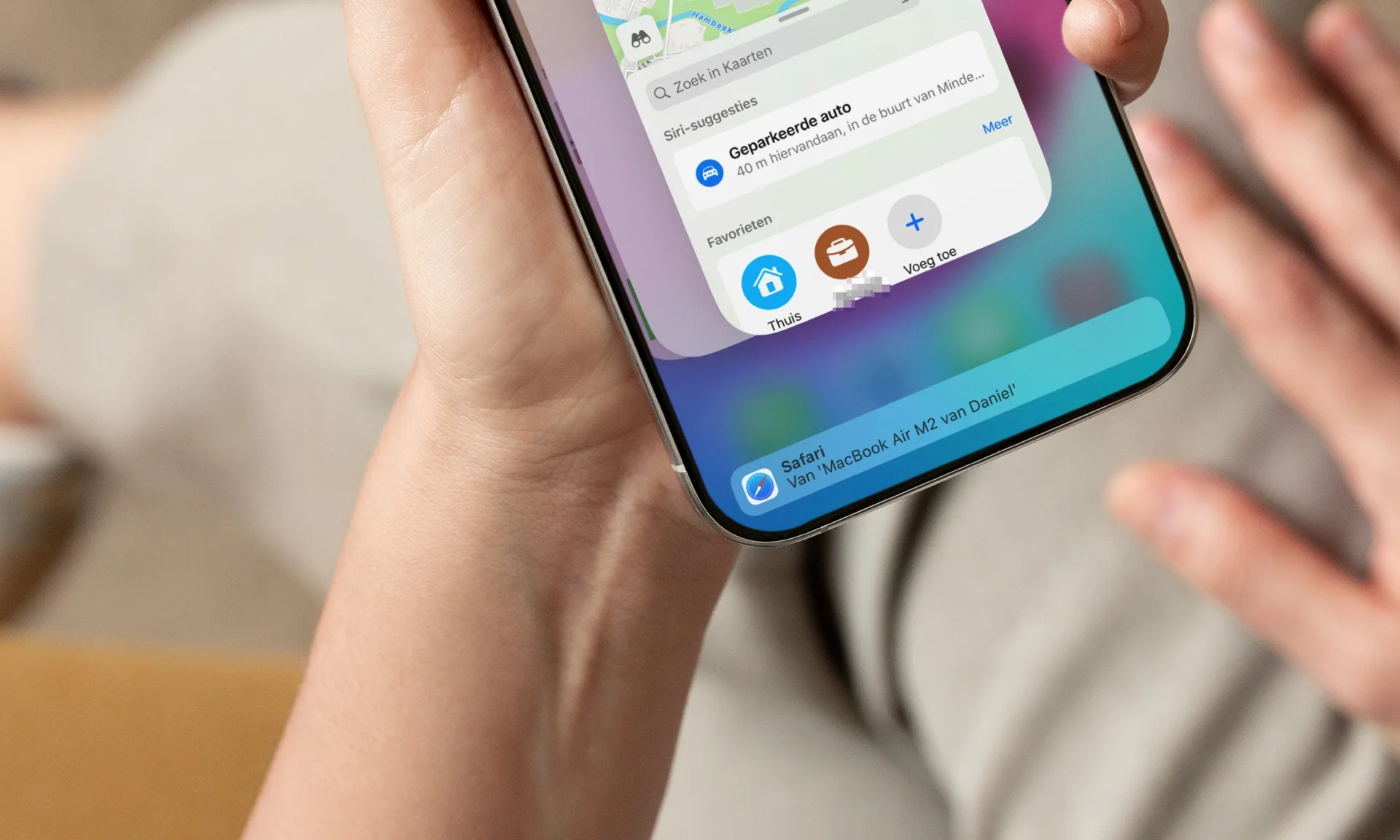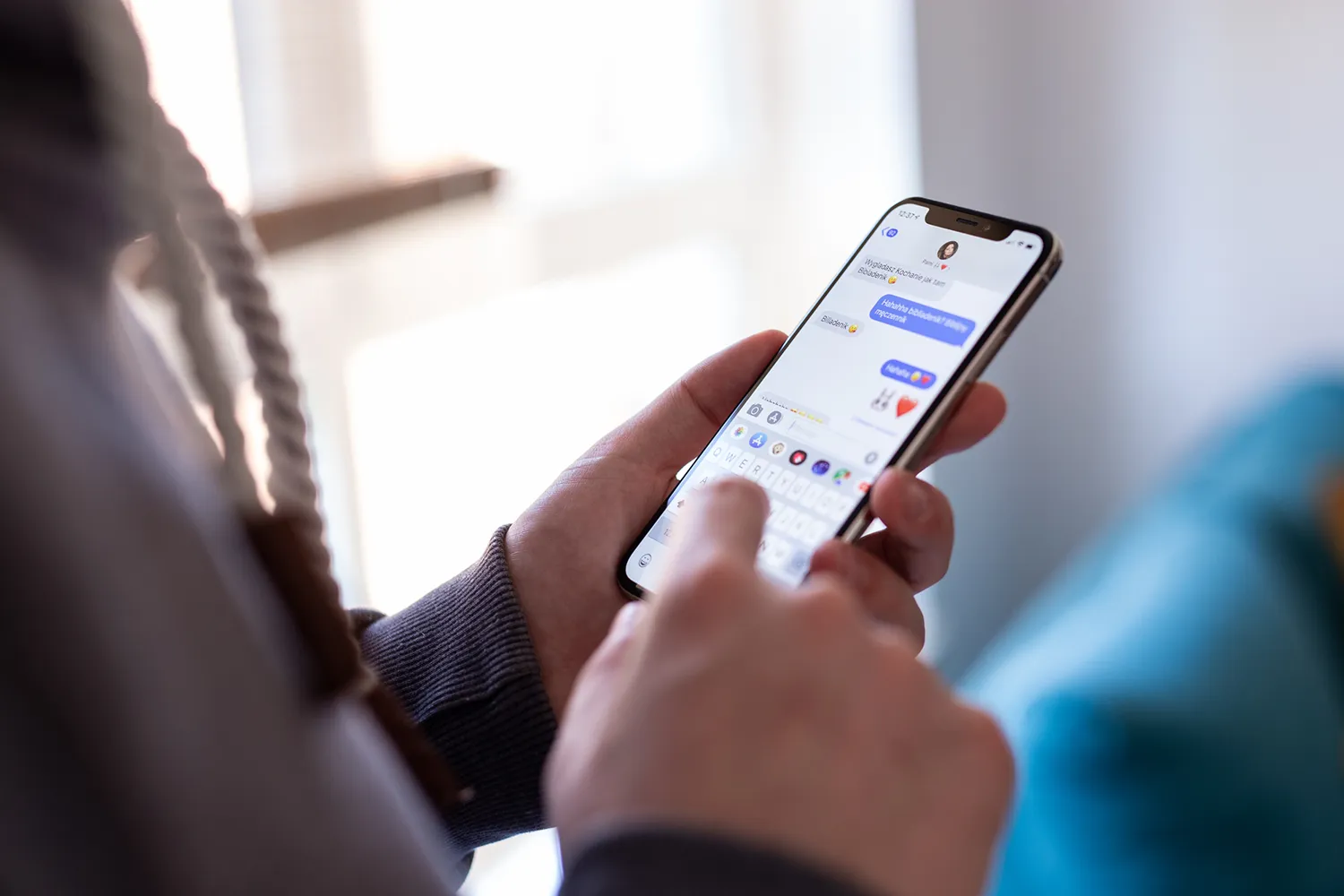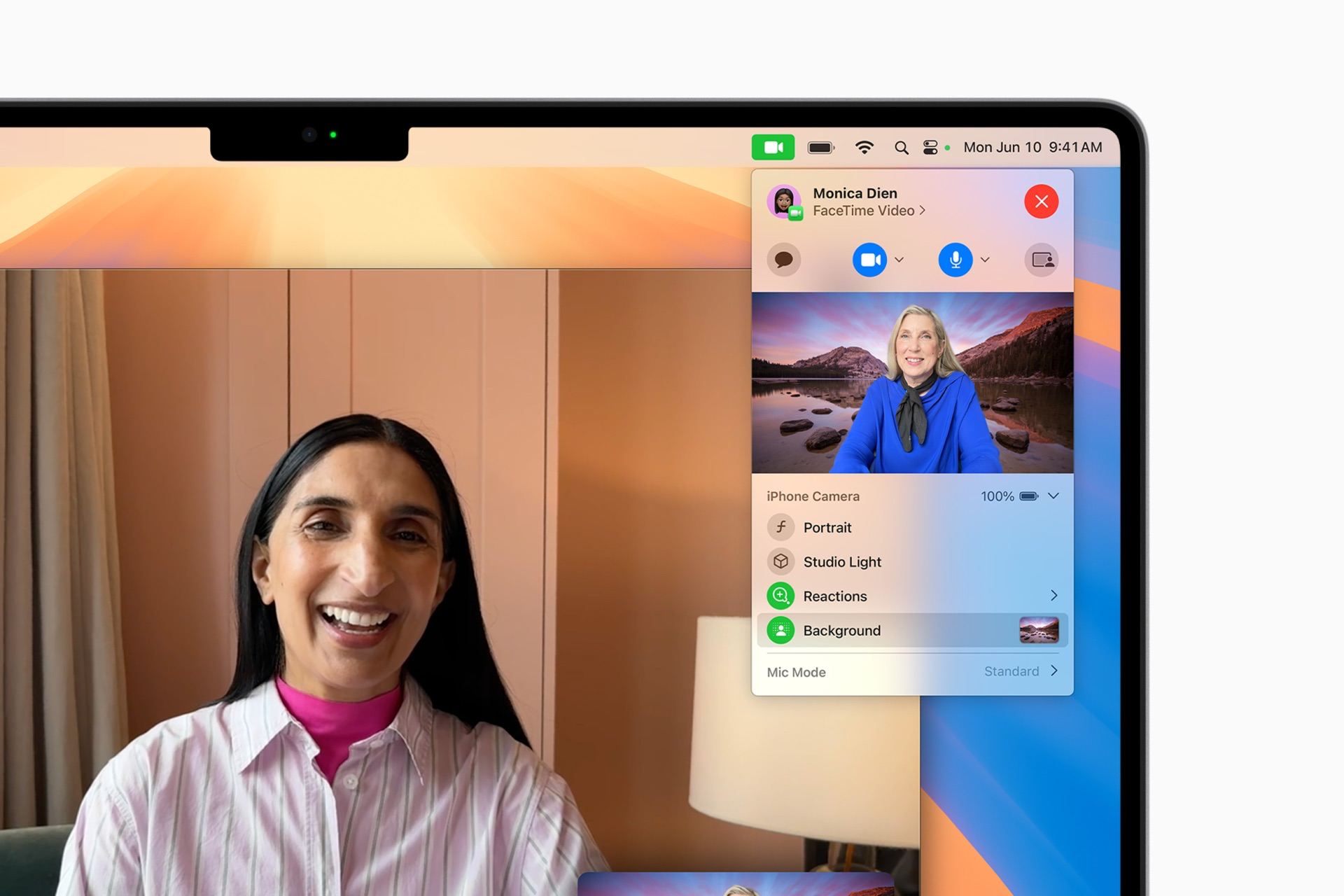Zo kun je FaceTime-gesprekken verplaatsen naar een ander apparaat met FaceTime Handoff
Stel, je stapt net je huis in en je wordt via FaceTime gebeld door een vriend. Hij of zij vraagt iets over je Mac, dus je wilt het liefste het FaceTime gesprek op de Mac voortzetten. Dat kan heel eenvoudig dankzij Handoff voor FaceTime. Het is dan niet meer nodig om het gesprek op te hangen en diegene opnieuw te bellen op het apparaat waarmee je het videogesprek wil voeren. Dit werkt tussen iPhone en iPad, maar ook tussen iPad en Mac of iPhone en Mac. Je kan ook tussen meerdere iPhones, iPads en Macs onderling overzetten, zolang alles maar op hetzelfde account is ingelogd.
FaceTime Handoff: videogesprek overzetten
Om een FaceTime-gesprek over te kunnen zetten, heb je de nieuwste software-updates nodig:
- iOS 16 of nieuwer
- iPadOS 16 of nieuwer
- macOS Ventura of nieuwer
Je hoeft er niets voor in te stellen. Het enige waar je voor moet zorgen, is dat Handoff ingeschakeld is in de instellingen van je apparaten. Op de iPhone en iPad vind je dat bij Instellingen > Algemeen > AirPlay en Handoff en op de Mac staat dat bij het bij Systeeminstellingen > Algemeen > AirDrop en Handoff.
iPhone of iPad naar Mac
Om een FaceTime-gesprek over te zetten van iPhone naar Mac, doe je het volgende:
- Zorg dat het gesprek op je iPhone actief is. Tik desnoods op het scherm, zodat de knoppen in beeld komen.
- Op je Mac verschijnt een melding voor het overnemen van het gesprek. Zie je die niet, klik dan op de cameraknop in de menubalk.
- Klik daarna op de groene knop Schakel over en eventueel op Neem deel.
Mac naar iPhone of iPad
Wil je het FaceTime-gesprek van Mac naar iPhone of iPad verplaatsen, dan doe je dat zo:
- Zorg dat het gesprek op de Mac actief is.
- Op je iPhone of iPad in de buurt verschijnt een melding. Tik hierop of tik op de grijze cameraknop linksboven.
- Tik op de groene knop om het gesprek over te nemen.
FaceTime overzetten tussen iPhone en iPad
Je kan ook FaceTime verplaatsen van iPhone naar iPad (of andersom). Dat werkt op een soortgelijke manier als van Mac naar iPhone of iPad:
- Zorg dat het gesprek actief is op de iPhone of iPad.
- Er verschijnt een melding op het andere device. Tik daarop of tik op de grijze cameraknop bovenaan.
- Tik dan op de groene knop op het gesprek te verplaatsen.
Zodra je een FaceTime-gesprek verplaatst hebt, wordt deze op het andere apparaat afgesloten. Je kunt altijd op ieder moment het gesprek weer terugzetten naar het oorspronkelijke apparaat. Wil je meer weten hoe Handoff op iPhone, iPad of Mac werkt, dan lees je meer in onze uitleg.
Taalfout gezien of andere suggestie hoe we dit artikel kunnen verbeteren? Laat het ons weten!